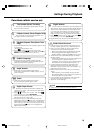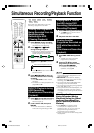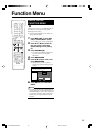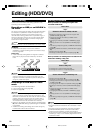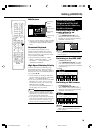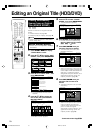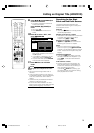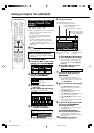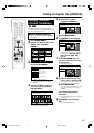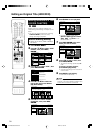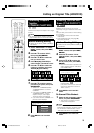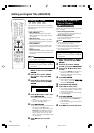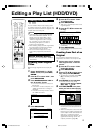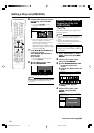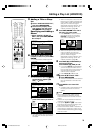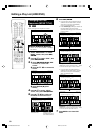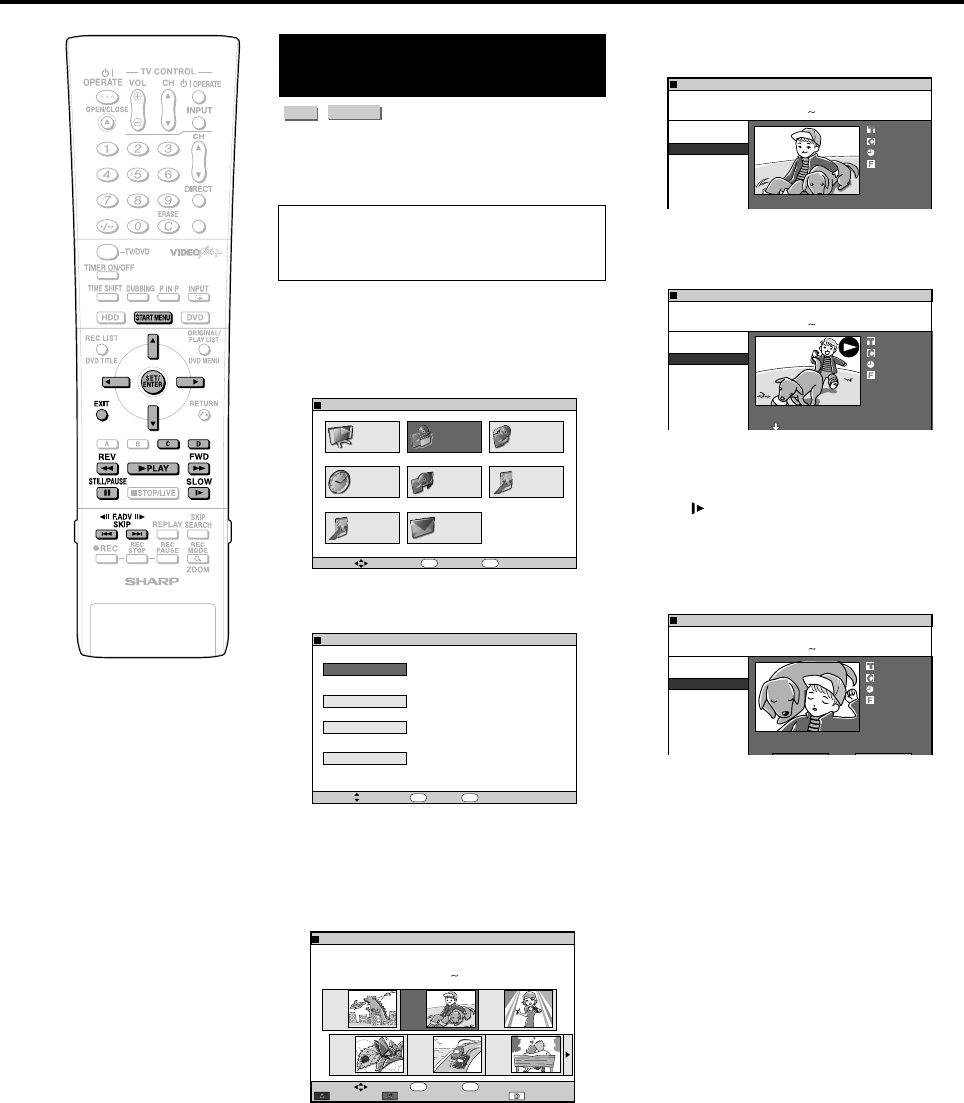
73
VIDEO Plus
+
ERASE SCENE
CHANGE TITLE NAME
CHANGE THUMBNAIL
DIVIDE CHAPTER
SELECT SCENE FOR
THUMBNAIL
82:0121/52
EDIT
(HDD ORIGINAL)
00
00
1
00:00:00
01/NO
M
4
EL33TITRP:
OFNI:ELTIT
ENIF
9041:02:02
Editing an Original Title (HDD/DVD)
Changing Thumbnail
(CHANGE THUMBNAIL)
HDD
VR MODE
DVD-RW
Changes the still frame picture displayed at
the Thumbnail screen of the REC LIST to your
favorite scene within the title.
Before Starting Editing
• Switch to the drive (HDD or DVD) to
be edited.
1
Press START MENU.
2
Press '/"/ \ /| to select “EDIT/
ERASE”, then press SET/
ENTER.
3
Press '/" to select “EDIT”,
then press SET/ENTER.
• The Original Edit Title List Screen
appears.
4
Press '/"/ \ /| to select the
title to edit, then press Yellow
(D) (EDIT MENU).
• Edit Menu screen appears.
REC LIST
TIMER
PROGRAM/
CHECK
INITIALIZE/
FINALIZE
OTHER
SETTINGS 1
OTHER
SETTINGS 2
EDIT/
ERASE
DUBBING
INFORMATION
EDITS/ERASES RECORDED TITLES
START MENU
[
EDIT/ERASE
]
82:0121/52
ENTER
SELECT ENTER RETURN
n
EDIT/ERASE
SELECT ENTER RETURN
ENTER
n
EDIT
DELETES SCENE,
CREATES/EDITS PLAYLIST.
ERASES ALL TITLES ON DISC
(EXCEPT PROTECTED TITLES).
ERASES SELECTED TITLES.
DISABLES EDIT/ERASE TITLES.
ERASE ALL TITLES
ERASE TITLES
TITLE PROTECT/OFF
82:0121/52
1 2
654
3
82:0121/52
EDIT
(HDD ORIGINAL)
ENTER
SELECT
TITLE LIST
CHAPTER EDIT MENU
ENTER RETURN
n
01/NO
M
4
EL33TITRP:
OFNI:ELTIT
ENIF
9041:02:02
SCENE ERASE
CHANGE TITLE NAME
CHANGE THUMBNAIL
DIVIDE CHAPTERS
SELECT SCENE FOR
THUMBNAIL
82:0121/52
EDIT
(HDD ORIGINAL)
01
14
1
00:00:12
01/NO
M
4
EL33TITRP:
OFNI:ELTIT
ENIF
9041:02:02
ERASE SCENE
CHANGE TITLE NAME
CHANGE THUMBNAIL
DIVIDE CHAPTER
PUT THIS
SCENE IN THE
THUMBNAIL?
82:0121/52
EDIT
(HDD ORIGINAL)
01
12
1
00:00:41
01/NO
M
4
EL33TITRP:
OFNI:ELTIT
ENIF
9041:02:02
5
11
11
1 Press '/" to select
“CHANGE THUMBNAIL”.
22
22
2 Press SET/ENTER.
6
Press |PLAY to start playback.
• Find the scene you want to use as a
thumbnail using JFWD, GREV,
FSTILL/PAUSE, K, L, or
SLOW.
7
Press SET/ENTER when you
reach the scene you want to use
as a thumbnail.
• Playback is paused.
8
11
11
1 If this is the screen you want,
select “YES” by pressing \/|.
• If you select “NO”, you can return to
step
5
and select the scene again.
22
22
2 Press SET/ENTER.
• The new Thumbnail screen is set, and
the system returns to the screen in
step
5
.
Press Green (C) (UNDO) to
return to the previously set
thumbnail.
• Operate according to the instructions
of the screen.
9
Press EXIT to quit Thumbnail
edit.
• Edit mode will terminate.
DV-HR350H/300H-070-076 2004.4.8, 1:00 PM73